Observa-se um aumento notável no consumo de histórias em quadrinhos em formato digital, em detrimento dos métodos tradicionais de leitura em papel. Essa mudança é impulsionada principalmente pela praticidade. Afinal, por que se deslocar até uma loja física quando é possível adquirir um arquivo digital por um valor acessível, com maior facilidade de armazenamento e portabilidade? Embora a maioria dos sistemas operacionais ofereça ferramentas integradas para leitura de eBooks e edição de PDFs, o suporte para quadrinhos ainda é limitado. Para aqueles que desejam desfrutar de quadrinhos no Linux, o Peruse surge como uma excelente alternativa.
A leitura de quadrinhos é um tema pessoal, e alguns podem não aprovar a ideia de “baixar livros”. No entanto, se você aprecia a possibilidade de ler suas histórias favoritas dessa maneira, o Peruse pode ser do seu interesse. Este aplicativo de leitura multiplataforma facilita o acesso e a leitura de romances gráficos.
Instalando o Peruse no seu Sistema
O foco deste guia é a instalação no Linux. Mas, caso você seja um entusiasta de quadrinhos que não utiliza Linux, considere baixar a versão do Peruse para Windows.
Instalação no Ubuntu
Desde o Ubuntu 18.04, o Peruse está disponível para instalação de forma direta. Para instalá-lo, você pode utilizar o Ubuntu Software Center, pesquisando por “Peruse” e clicando em “Instalar”. Alternativamente, abra um terminal e execute o seguinte comando:
sudo apt install peruse
Se você estiver utilizando uma versão do Ubuntu anterior à 18.04, será necessário seguir as instruções para instalação via AppImage.
Instalação no Arch Linux
Usuários do Arch Linux podem utilizar o Peruse, mas precisam compilá-lo a partir do código-fonte. Este processo é simplificado pelo Arch Linux AUR. Inicialmente, use o gerenciador de pacotes Pacman para sincronizar a versão mais recente do Git:
sudo pacman -S git
Em seguida, clone o pacote Peruse com o comando Git clone:
git clone https://aur.archlinux.org/peruse-git.git
Navegue até a pasta recém-clonada `peruse-git`:
cd peruse-git
Dentro da pasta, execute o comando makepkg. Este comando compilará o pacote e coletará todas as dependências necessárias.
Observação: `makepkg` geralmente lida com as dependências automaticamente. No entanto, se alguma dependência estiver faltando, você precisará instalá-la manualmente. Consulte a seção “Dependencies” na página do Peruse AUR.
makepkg -si
Utilizando o AppImage
Para distribuições Linux que não oferecem o Peruse em seus repositórios, a melhor opção é usar o AppImage oficial. Este método funciona em quase todas as distribuições Linux, pois todos os recursos e bibliotecas necessários estão incluídos (com exceção de um). A leitura requer o SELinux configurado. Consulte a documentação da sua distribuição Linux para instruções sobre como configurá-lo. Após a configuração, siga este link para baixar o aplicativo.
Utilize o `wget` para baixar a versão mais recente do AppImage:
wget https://mirrors.ukfast.co.uk/sites/kde.org/ftp/stable/peruse/Peruse-1.2-x86_64.AppImage
Crie uma nova pasta `AppImages` dentro do seu diretório `/home/username/`:
mkdir -p ~/AppImages
Mova o arquivo AppImage para esta pasta:
mv Peruse-1.2-x86_64.AppImage ~/AppImages
Atualize as permissões de execução do arquivo com o comando `chmod`:
sudo chmod +x ~/AppImages/Peruse-1.2-x86_64.AppImage
Baixe o ícone para o atalho da área de trabalho:
cd ~/AppImages wget https://peruse.kde.org/data/peruse.png
Criando um Atalho na Área de Trabalho
Embora o Peruse já possa ser executado, é mais prático criar um atalho na área de trabalho. Utilize o comando `touch` para criar um novo arquivo:
sudo -s touch /usr/share/icons/peruse.desktop
Abra o arquivo no Nano:
nano /usr/share/icons/peruse.desktop
Adicione o seguinte conteúdo ao arquivo:
[Desktop Entry]
Nome = Peruse
Comment=Leitor de histórias em quadrinhos
Icon=/home/username/AppImages/peruse.png
Tipo=Application
Categories=Office;Viewer;Graphics;2DGraphics;VectorGraphics;
Exec=/home/username/AppImages/Peruse-1.2-x86_64.AppImage
Terminal=false
StartupNotify=false
Salve o arquivo com Ctrl+O e feche o editor com Ctrl+X. Agora o Peruse deverá estar acessível no menu de aplicativos.
Usando o Peruse
Para começar a ler quadrinhos com o Peruse, abra-o através do menu de aplicativos. Ao abrir, você pode começar a carregar seus arquivos de quadrinhos.
Para adicionar um quadrinho, localize o botão “Abrir outro” na barra lateral esquerda. Isso abrirá uma janela para você selecionar os arquivos desejados.
O Peruse suporta oficialmente os formatos de arquivos de quadrinhos mais populares.
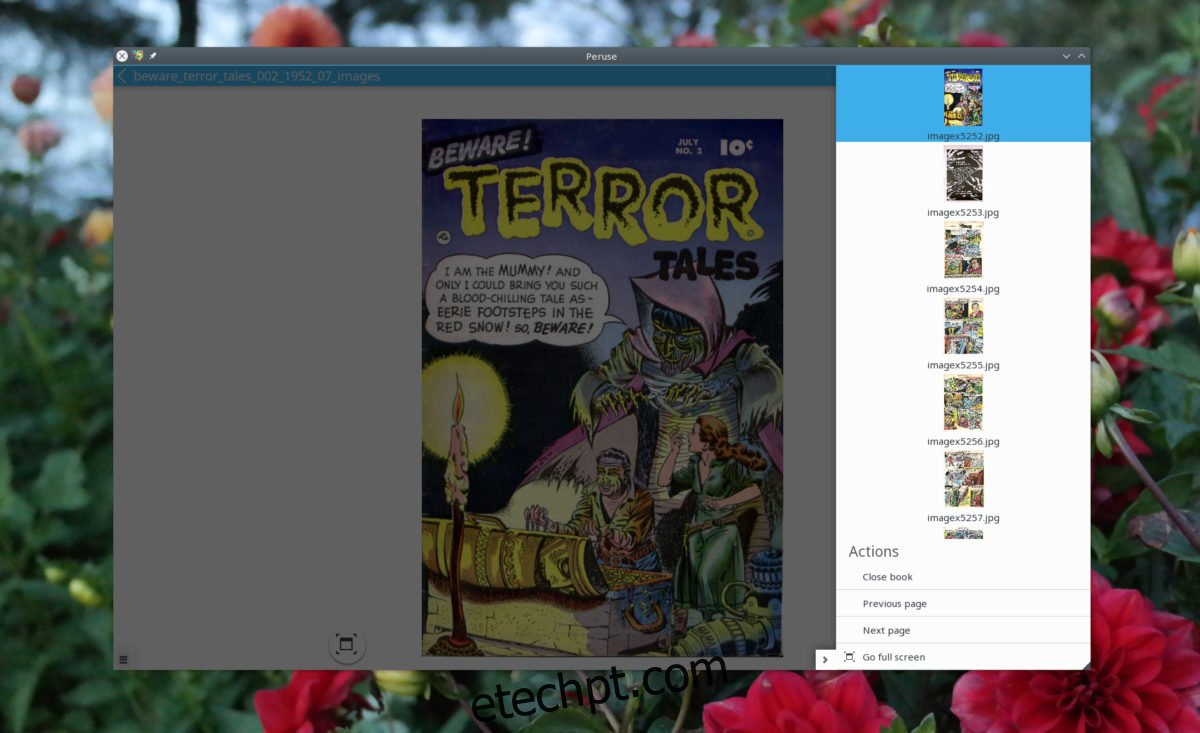
Após abrir um arquivo, ele será adicionado à sua biblioteca, ficando acessível para leitura posterior. A biblioteca do Peruse permite a pesquisa por títulos, e também é possível organizar os quadrinhos por “adicionados recentemente”, “agrupar por autor” e outras opções.
Comprando Quadrinhos pelo Peruse
Além de ser um leitor, o Peruse também permite adquirir quadrinhos digitalmente. Para explorar essa opção, clique em “Obter novos livros” na barra lateral. Na seção “hot new books”, você pode comprar quadrinhos da “Comic Strip”. Selecione “Comic Strip” para visualizar as ofertas disponíveis.